Anda akhirnya menghubungkan Chromecast ke perangkat seluler Anda, tetapi Anda masih tidak dapat menonton konten apa pun? Jangan panik! Kami telah mengumpulkan masalah yang paling umum dialami pengguna dengan casting Chromecast dan cara terbaik untuk menyelesaikannya secara efisien!
Masalah paling umum dengan casting chromecast
1. Tidak ada ikon pemeran sama sekali
Anda tidak dapat menghubungkan perangkat Anda ke Chromecast jika tidak ada ikon pemeran yang tersedia! Masalah ini sebenarnya yang paling umum dihadapi pengguna. Banyak hal yang dapat menyebabkan ikon Chromecast menghilang.
![]()
Dalam kebanyakan kasus, masalahnya akan terletak pada kenyataan bahwa perangkat dan Chromecast Anda tidak berbagi jaringan yang sama. Kami tahu itu mungkin terdengar tidak mungkin karena Anda terhubung ke jaringan rumah Anda dan hanya memiliki satu router di rumah. Tapi, bersabarlah bersama kami.
Apakah Anda memiliki lebih dari satu band yang tersedia di router Anda? Apakah opsi jaringan nirkabel 2,4 GHz dan 5 GHz terdengar akrab? Nah, itu karena router Anda adalah ganda atau bahkan tri-band. Artinya adalah Anda menghubungkan semua perangkat Anda ke satu router, tetapi Anda mungkin tidak menghubungkannya ke jaringan yang sama . Salah satu perangkat Anda mungkin terkait dengan pita 2,4 GHz, sementara yang lain mungkin menggunakan band lain.
Seperti yang kami sebutkan, masalah ini sangat umum, terutama karena kebanyakan orang tidak menyadari fakta bahwa Anda mungkin tidak akan dapat melemparkan Chromecast ke perangkat yang terhubung ke router yang sama tetapi jaringan yang berbeda. Untungnya, Anda akan dapat memeriksanya dalam hitungan detik!
Memeriksa koneksi jaringan perangkat
Langkah pertama Anda dalam proses ini akan memeriksa jaringan Chromecast mana yang terhubung. Untuk melakukan itu, Anda harus menyalakan TV Anda dan beralih ke Chromecast. Setelah layar beranda Chromecast muncul, Anda harus melihat sudut kiri bawah. Di sudut itu, Anda akan dapat memeriksa jaringan mana yang digunakan layanan.
Sekarang saatnya untuk memeriksa apakah layanan Chromecast Anda dan perangkat Anda menggunakan jaringan yang sama. Anda harus pergi ke pengaturan perangkat Anda dan menemukan menu Pengaturan Nirkabel. Setelah perangkat membawa Anda ke opsi -opsi itu, Anda akan dapat melihat jaringan mana yang digunakannya.
Mengubah Jaringan Nirkabel Chromecast Anda
Jika perangkat dan chromecast Anda tidak menggunakan jaringan yang sama, Anda harus mengubahnya. Prosesnya akan jauh lebih mudah dan lebih cepat untuk perangkat Anda. Itulah mengapa yang terbaik untuk mengubah jaringan yang digunakan perangkat Anda ke yang digunakan oleh Chromecast. Jika, jika ada, Anda ingin keduanya menggunakan yang saat ini terhubung dengan perangkat Anda, Anda dapat melakukannya dalam beberapa langkah sederhana.
Pertama -tama, Anda harus memastikan bahwa perangkat seluler Anda masuk ke akun yang sama dengan Chromecast Anda. Kemudian, Anda harus membuka aplikasi Google Home dan klik perangkat Anda. Setelah itu, Anda harus pergi ke menu informasi perangkat, pilih Wi-Fi, dan pilih Lupakan jaringan ini. Sistem ini akan membawa Anda kembali ke layar beranda, dan Anda akan dapat mengatur Chromecast Anda di jaringan baru, seperti yang Anda lakukan saat pertama kali menggunakannya.
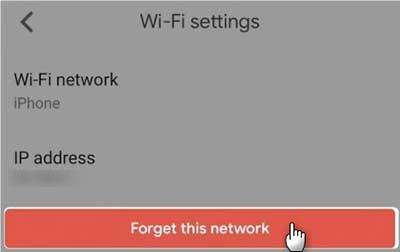
Apa yang harus dilakukan jika Anda masih memiliki masalah
Jika langkah -langkah ini tidak membantu Anda dengan masalah Anda, ada beberapa hal lain yang dapat Anda lakukan. Anda dapat memulai kembali semua perangkat yang Anda hubungkan dan kemudian nyalakan kembali pada saat yang sama. Dengan demikian, Anda harus mencabut chromecast dan router Anda dan mematikan perangkat seluler Anda. Anda harus meninggalkannya selama beberapa menit .
Kemudian, Anda harus menyalakan kembali router dan membiarkannya seperti itu selama satu atau dua menit. Selanjutnya, nyalakan chromecast dan ponsel atau tablet Anda. Setelah semuanya kembali menyala, Anda dapat memeriksa apakah ikon pemeran kembali.
2. Ikon pemeran ada di sana, tetapi videonya tidak diputar
Masalah lain yang cukup umum dengan casting Chromecast adalah dapat menghubungkan perangkat Anda, tetapi videonya sama sekali tidak diputar, atau kualitasnya buruk. Dalam kebanyakan kasus, koneksi internet yang buruk akan menjadi penyebab masalah. Itulah sebabnya Anda harus mencoba menggunakan Internet untuk kegiatan lain untuk memeriksa apakah sinyalnya kuat . Jika tidak, Anda harus mengatur ulang router Anda hanya dengan mencabutnya dari sumber daya, menunggu beberapa menit, dan memasukkannya kembali.
Anda juga harus mencoba untuk tidak melakukan streaming apa pun atau mengunduh file yang lebih besar saat menghubungkan ke Chromecast . Kegiatan ini membutuhkan lebih banyak bandwidth dan dapat memperlambat koneksi Anda.
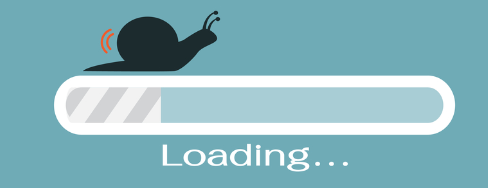
Di sisi lain, jika Anda melihat bahwa sinyal Anda cukup kuat, masalahnya jelas tidak dengan koneksi internet Anda. Penyebab utama kemungkinan perangkat seluler Anda.
Langkah -langkah Memperbaiki Masalah Pemeran Chromecast di perangkat seluler Anda
Tidak masalah jika Anda menggunakan ponsel atau tablet Anda, beberapa langkah ini akan membantu Anda menyelesaikan masalah Anda dalam waktu singkat. Pertama, Anda harus menghapus cache karena cache biasanya disalahkan atas masalah pemeran. Anda akan melakukannya dengan menutup aplikasi Google Home dan pergi ke pengaturan, dan menemukan manajer aplikasi. Selanjutnya, Anda harus menemukan Google Home di daftar dan klik penyimpanan.
Anda kemudian dapat menghapus data dan cache dari aplikasi. Setelah Anda menghapus cache, Anda harus me -restart perangkat seluler Anda. Kemudian, Anda dapat membuka kembali aplikasi Google Home dan mencoba lagi.
Bacaan yang Disarankan:
- Lampu oranye Chromecast: Cara memperbaikinya dalam hitungan menit
- Bagaimana cara mereset chromecast wi-fi?
- Cara untuk memperbaiki sinyal cahaya putih berkedip chromecast
Jika itu tidak berhasil, Anda dapat menghapus aplikasi Google Home dari ponsel Anda dan menginstalnya kembali. Yang terbaik untuk menghapus video apa pun yang sebelumnya Anda unduh sebelum menghapus pemasangan aplikasi.
Terakhir, versi perangkat lunak yang sudah ketinggalan zaman dari perangkat Anda mungkin menyebabkan masalah. Itulah sebabnya Anda harus sering memeriksa pembaruan sistem apa pun untuk ponsel atau tablet Anda dan mengunduhnya segera setelah tersedia. Selain itu, aplikasi Google Home juga harus berjalan pada versi terbaru yang tersedia.
Kesimpulannya
Jika Anda mengalami masalah dengan chromecast Anda yang tidak dapat dilemparkan, ada beberapa hal yang dapat Anda lakukan. Langkah Anda akan tergantung pada jenis masalah apa yang Anda miliki. Tapi, apa pun masalahnya, Anda harus dapat memperbaikinya dalam beberapa menit. Jika Anda masih mengalami masalah, kami menyarankan Anda untuk menghubungi Dukungan Pelanggan Chromecast sesegera mungkin!
